Om du har spenderat otaliga timmar på ditt ljudprojekt, är det sista du önskar en olycka som slösar bort din tid och energi. Förbered dig genom att skapa en pålitlig säkerhetskopieringsrutin från dag ett.
Denna handledning guidar dig genom en säker metod för att backa upp dina REAPER-filer. Skydda dina musikprojekt och slipp oroa dig för att förlora ditt arbete.
1. Skapa en säkerhetskopieringsmapp
Det första steget för att skydda dina REAPER-filer är att skapa en mapp för säkerhetskopior. Även om REAPER automatiskt sparar ditt arbete i projektmappen, kan det vara riskabelt att förvara allt på ett enda ställe. En oavsiktlig radering eller ett maskinfel kan leda till att allt ditt arbete går förlorat.
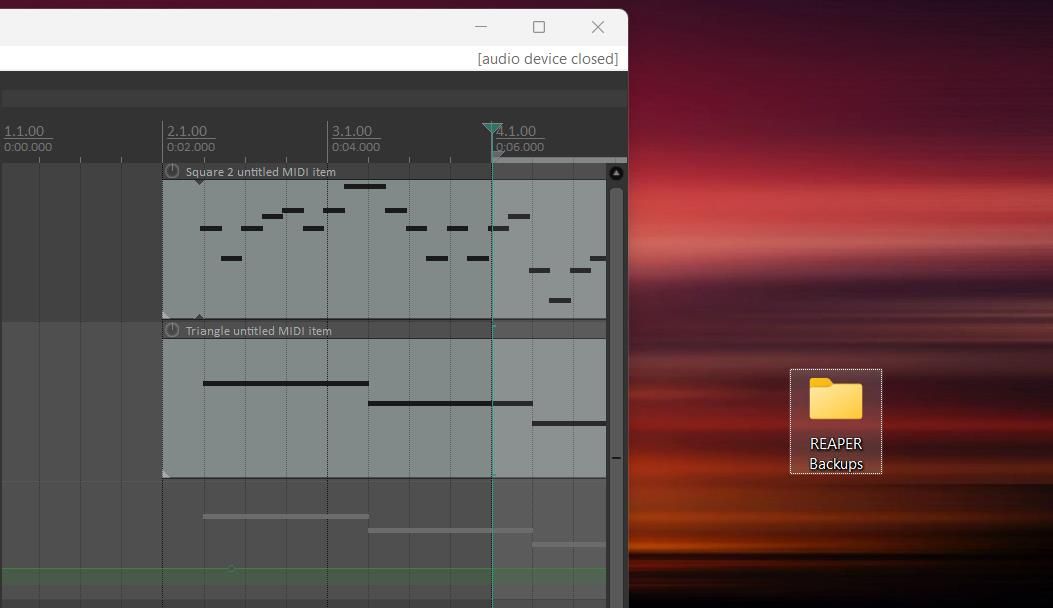
I den här instruktionen skapar vi backupmappen på skrivbordet, men du kan välja valfri plats. Du kan även använda en extern hårddisk för att lagra alla dina musikfiler. Skapa en ny mapp och namnge den ”REAPER Backups”.
2. Aktivera Autospara
REAPERs automatiska sparafunktion är oumbärlig för att lagra uppdaterade versioner av dina ljudprojekt. Den är särskilt användbar om du glömmer att spara ditt arbete regelbundet. För att aktivera funktionen, gå till REAPERs inställningar. Använd kortkommandot Ctrl + P (Windows) eller Cmd + , (Mac).
I sidomenyn, klicka på fliken Projekt för att komma till projektinställningarna. För alla väsentliga säkerhetskopieringsalternativ, fokusera på inställningarna under rubriken Spara projekt. Se till att de två första kryssrutorna är markerade, som visas nedan.
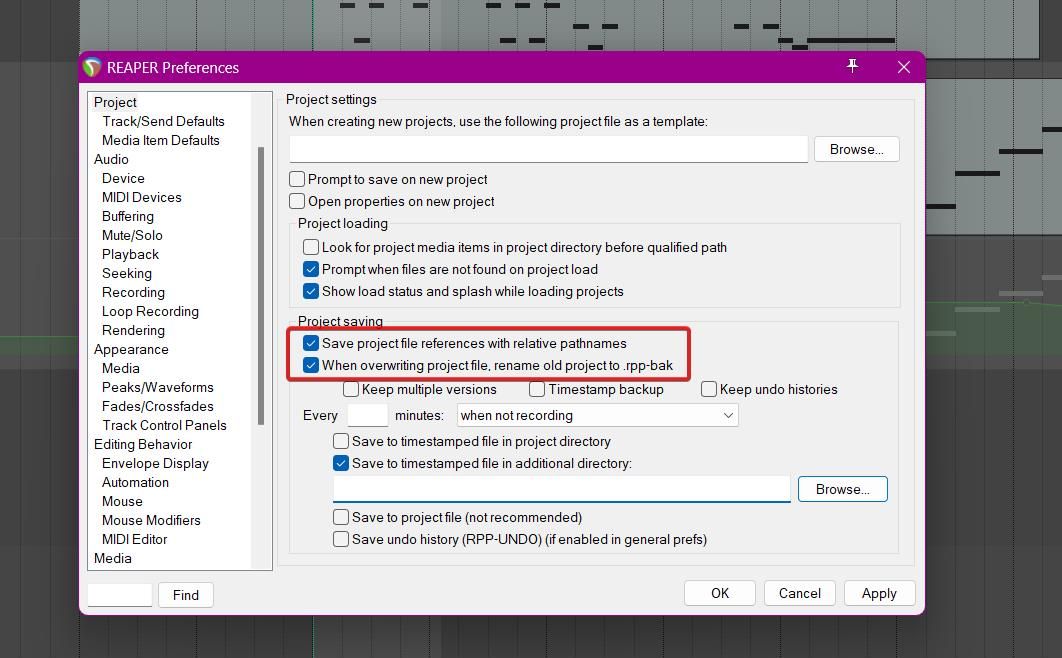
Genom att markera den andra kryssrutan ser du till att REAPER sparar en uppdaterad säkerhetskopia varje gång projektet sparas. Programmet skapar då en backup av den tidigare sparade versionen, medan den nyaste versionen sparas i projektkatalogen.
Under kryssrutorna, ser du alternativet Varje X minut. Ange hur ofta du vill att projektet ska sparas och välj ett alternativ från rullgardinsmenyn. Om du inte vill att spara filer ska avbryta inspelningen, välj ”när du inte spelar in” från listan.
3. Ange säkerhetskopieringsmapp för REAPER
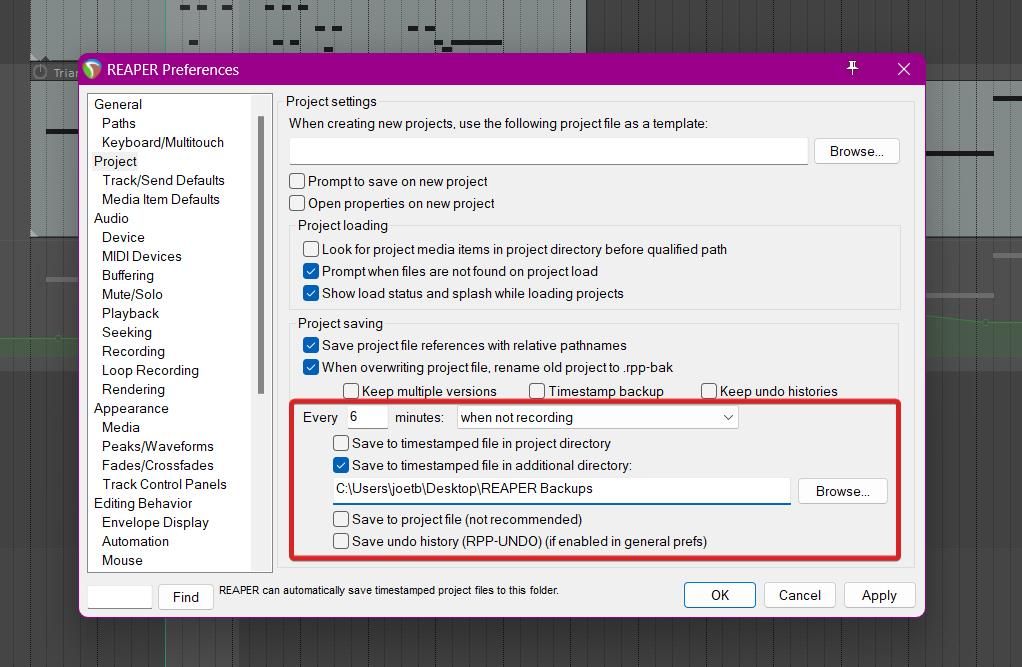
Med autospara aktiverat, kan du nu peka REAPER till säkerhetskopieringsmappen för att lagra uppdaterade versioner av dina projektfiler. Så här anger du var REAPER ska spara säkerhetskopior:
- Under inställningen för automatisk sparfunktion, markera rutan ”Spara till tidsstämplad fil i ytterligare katalog”.
- Klicka på ”Bläddra” och välj din säkerhetskopieringsmapp för att lägga till sökvägen.
Med dessa alternativ aktiverade kan REAPER nu spara den senaste versionen av projektet som en säkerhetskopia. Om du inte har aktiverat ”Behåll flera versioner” kommer REAPER att ersätta den gamla säkerhetskopian med den senaste versionen av projektet istället för att spara flera backupfiler.
4. Få tillgång till dina säkerhetskopior
Om olyckan är framme och du har förlorat ett ljudprojekt, kan du förlita dig på säkerhetskopian för att säkerställa att inget går förlorat. Även om det finns metoder för att återställa raderade filer i Windows och Mac, är det inte garanterat att dessa fungerar. Därför är en backup det säkraste alternativet.
Säkerhetskopieringsfilerna har tillägget .rpp-bak, som skiljer dem från vanliga REAPER-filer som har tillägget .rpp. Så här öppnar du din säkerhetskopia:
- Starta REAPER och gå till Arkiv-menyn.
- Klicka på ”Öppna projekt”.
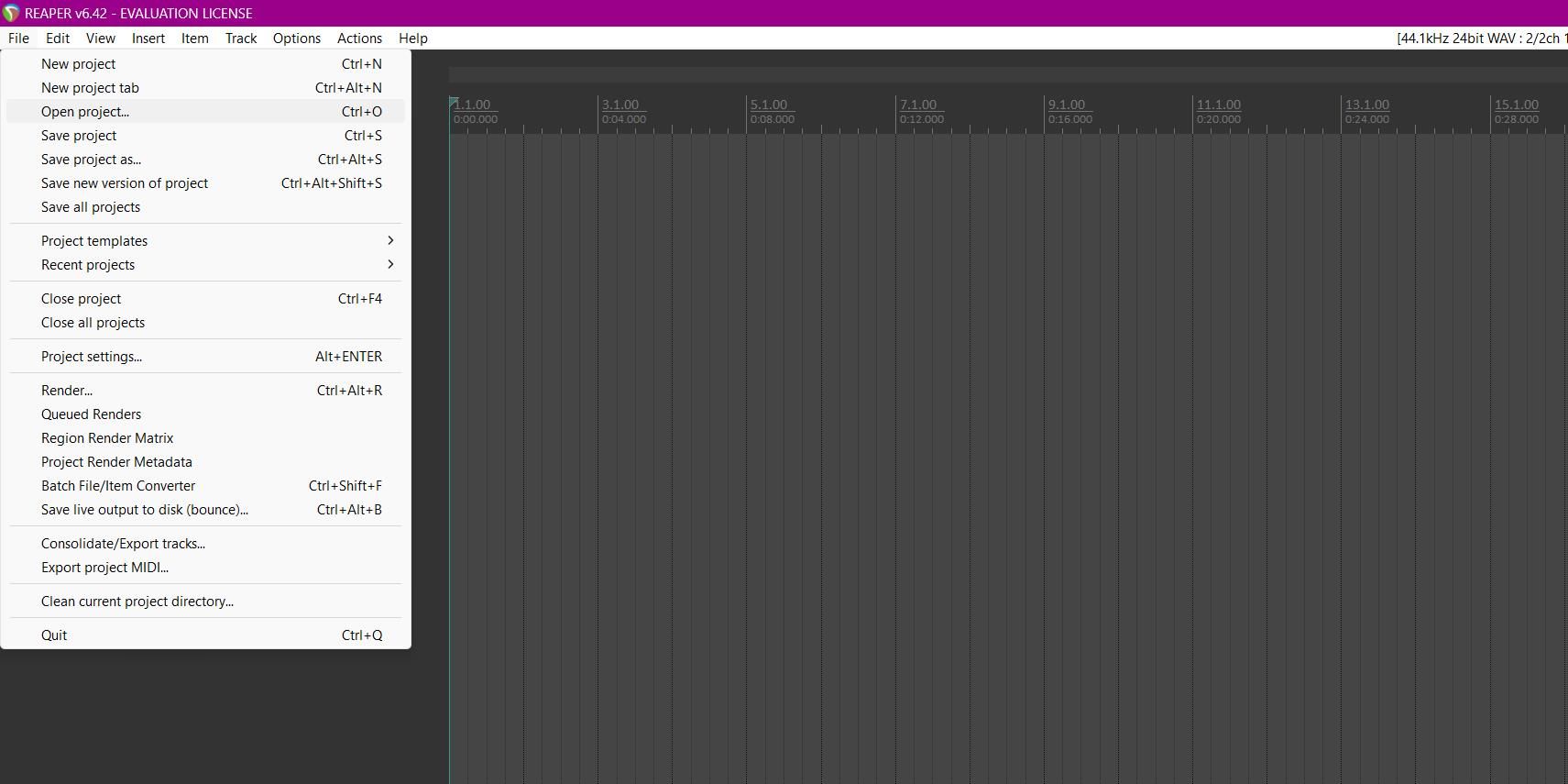
- Leta upp och dubbelklicka på säkerhetskopian i din säkerhetskopieringsmapp.
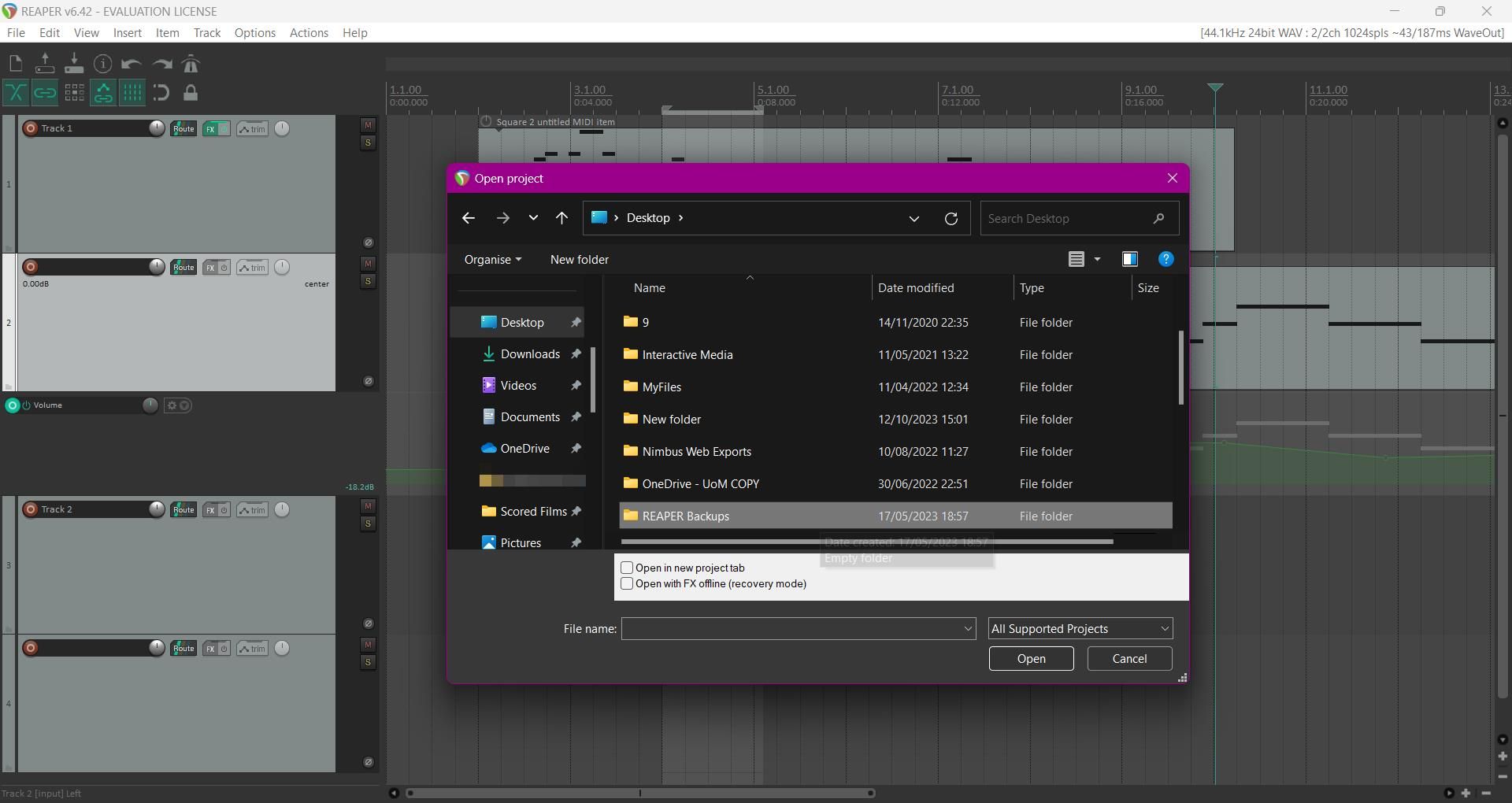
När du öppnar en säkerhetskopia sparas den först, så det är viktigt att spara säkerhetskopian som ett normalt REAPER-projekt innan du arbetar med den. Använd Ctrl + S (Windows) eller Cmd + S (Mac) för att öppna dialogrutan Spara. Välj en plats att spara .rpp-filen och klicka på Spara.
Säkerhetskopiera dina filer för att undvika att förlora arbete
Genom att följa denna guide har du en säker metod för att lagra säkerhetskopior av dina musikprojekt, så du behöver inte oroa dig för att förlora värdefullt arbete. Tack vare REAPERs automatiska sparafunktion slipper du dessutom bekymra dig om manuell säkerhetskopiering.
Vänta inte med att börja säkerhetskopiera dina musikfiler tills ett fel inträffar – skapa en bra säkerhetskopieringsrutin redan nu och håll dina filer trygga.